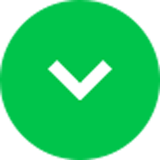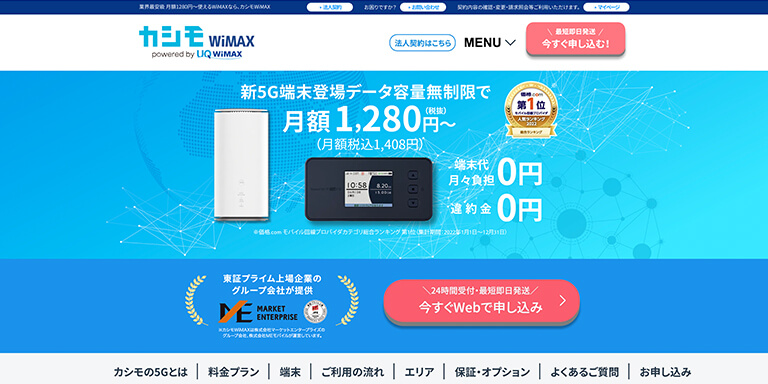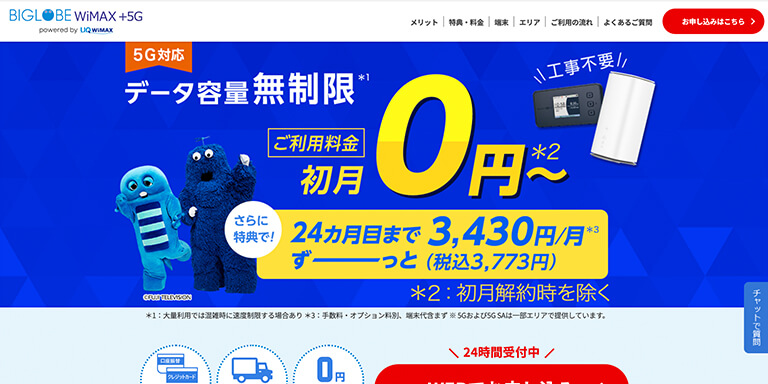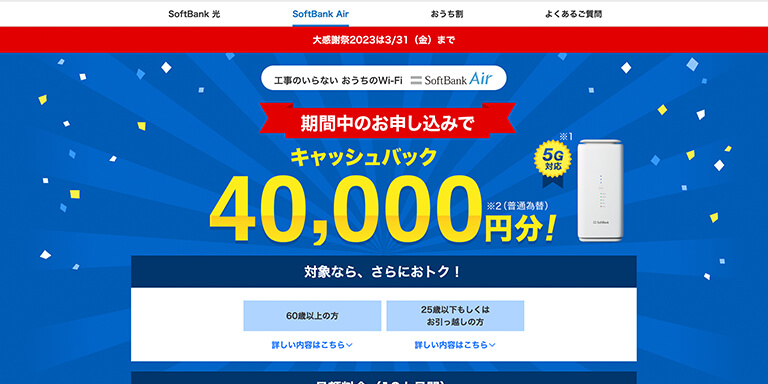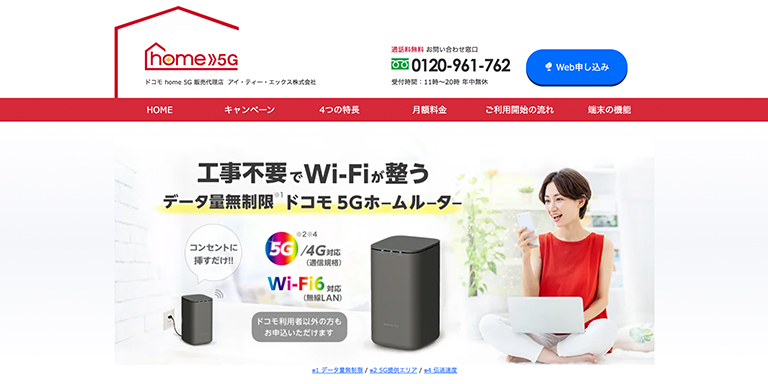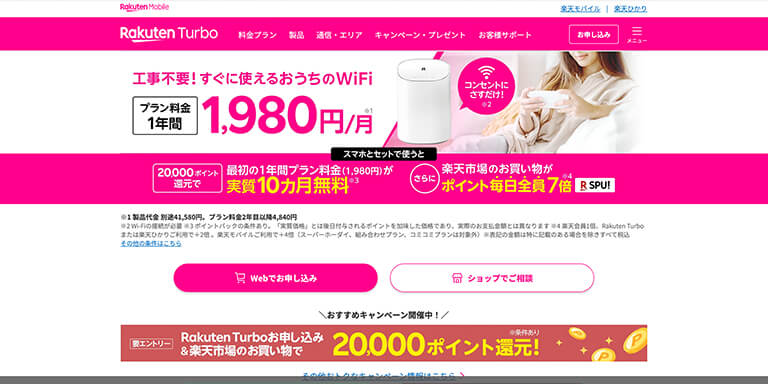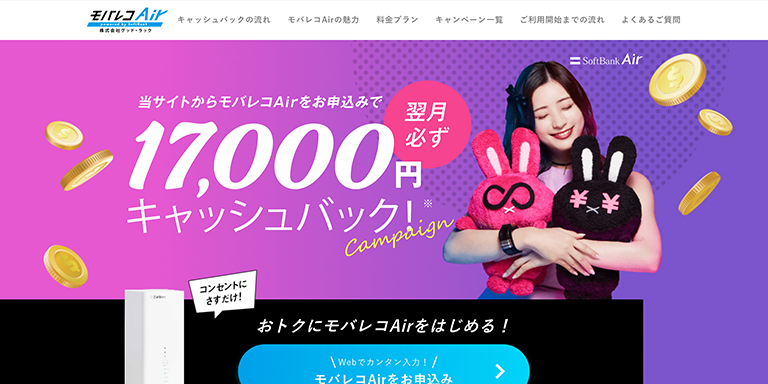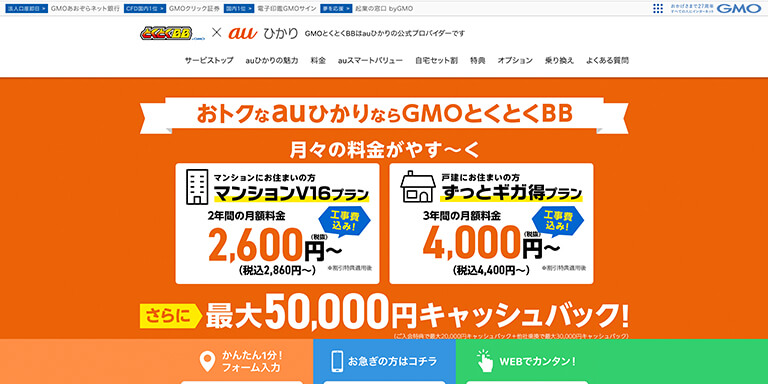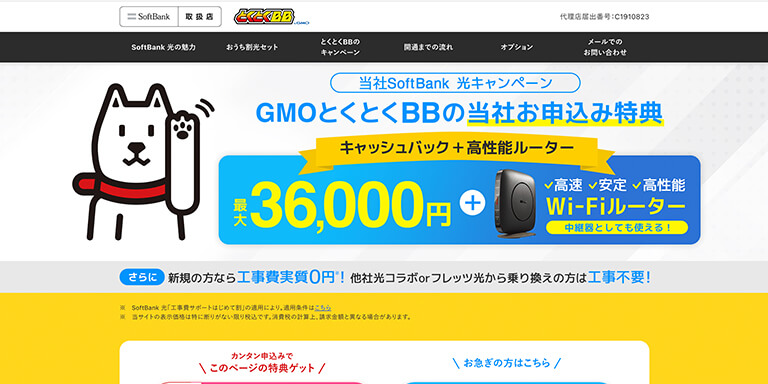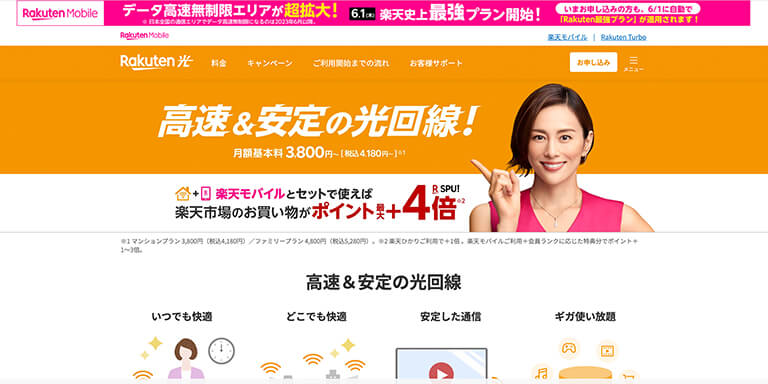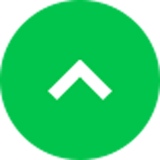Wi-Fi(ワイファイ)の繋げ方・接続設定(Windows 7編)

この記事はPRを含みます。
Windows 7でのWi-Fiの繋げ方・接続設定の手順を解説いたします。
※Windows 7は、米国で2015年の1月13日にサポートは終了し、延長サポート期間に移行しましたが、残念なことにこの延長サポートも2020年の1月14日に終了してます。
目次
-
-
- その1
- コントロールパネル
-
- その2
- ネットワークとインターネット
-
- その3
- ネットワークと共有センター
-
-
-
- その4
- 自動的に接続する
-
- その5
- セキュリティキーを入力
-
- –
- まとめ
-
コントロールパネル
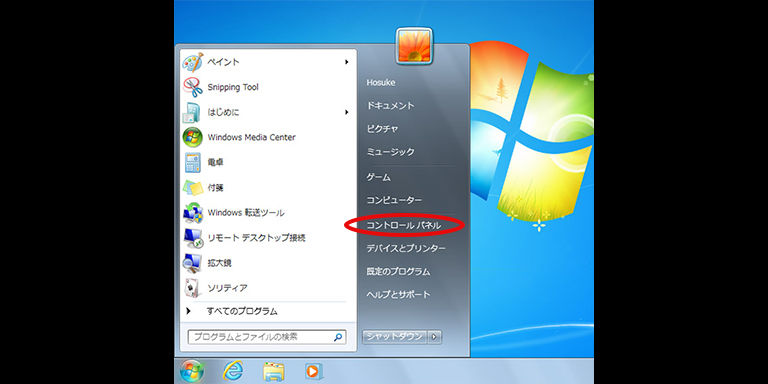
先ずは左側のメニューから「コントロールパネル」をクリック! ※左側のメニューはWindowsのマーク(画面下部のメニューの最も左側にあります)をクリックすると表れます。
ネットワークとインターネット
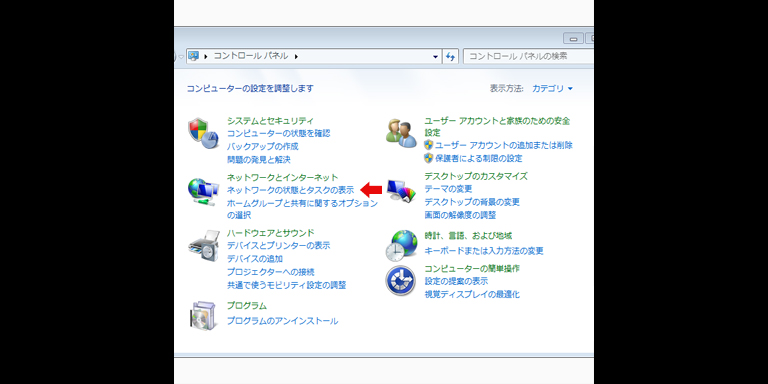
続きまして「ネットワークとインターネット」(緑字)の「ネットワークの状態とタスクの表示」(青字)をクリック!
ネットワークと共有センター
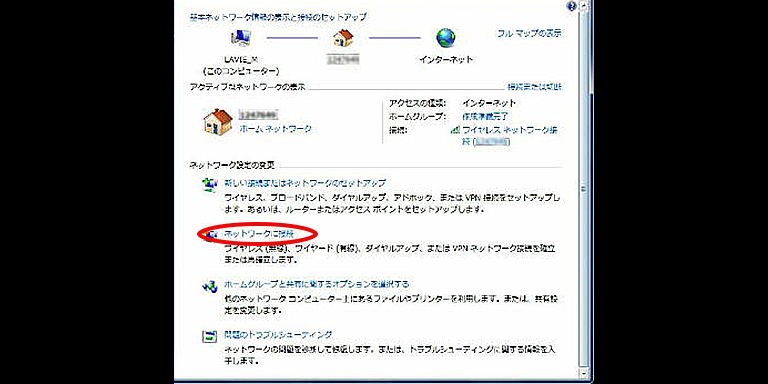
そうすると「ネットワークと共有センター」に移行するので「ネットワークに接続」をクリック!(画質悪くてすみません・・・)
自動的に接続する
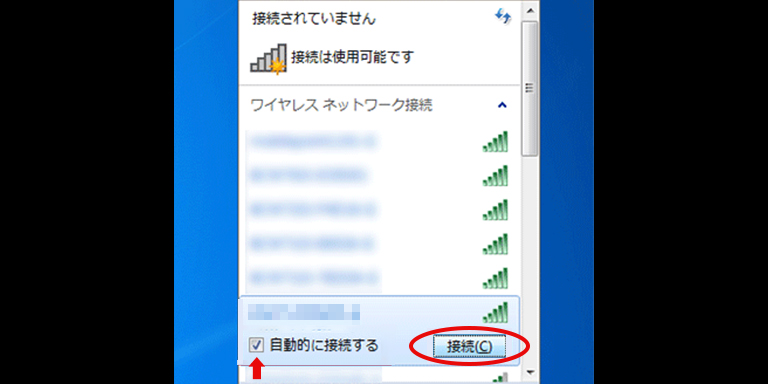
そして、接続可能なSSID(ネットワーク名)一覧より、任意のはSSID(ネットワーク名)をクリック!「自動的に接続する」にチェックを入れておくことで、パソコンにSSID(ネットワーク名)が記憶されるので次から楽チンです。
セキュリティキーを入力
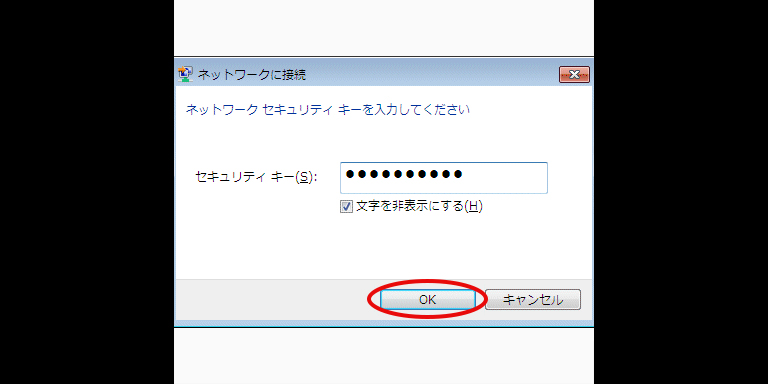
最後に、セキュリティキー(パスワード)を入力!お持ちのWi-Fiルーターの箱や説明書や本体の裏などに記載されています。「文字を非表示にする」のチェックを外すと、打ち込んだパスワードが見えます!
まとめ
Windows 7のサポートは既に終了していますので、多くの方がアップデート等を既にお済みかもしれませんが、Windows 7に慣れ親しんだ方も多くいるはずなので、根強く使い続けてる方も中にはいるんじゃなかろうかという思いで、この記事を残すことといたしました。Wi-Fiは必須の時代ですもんね!